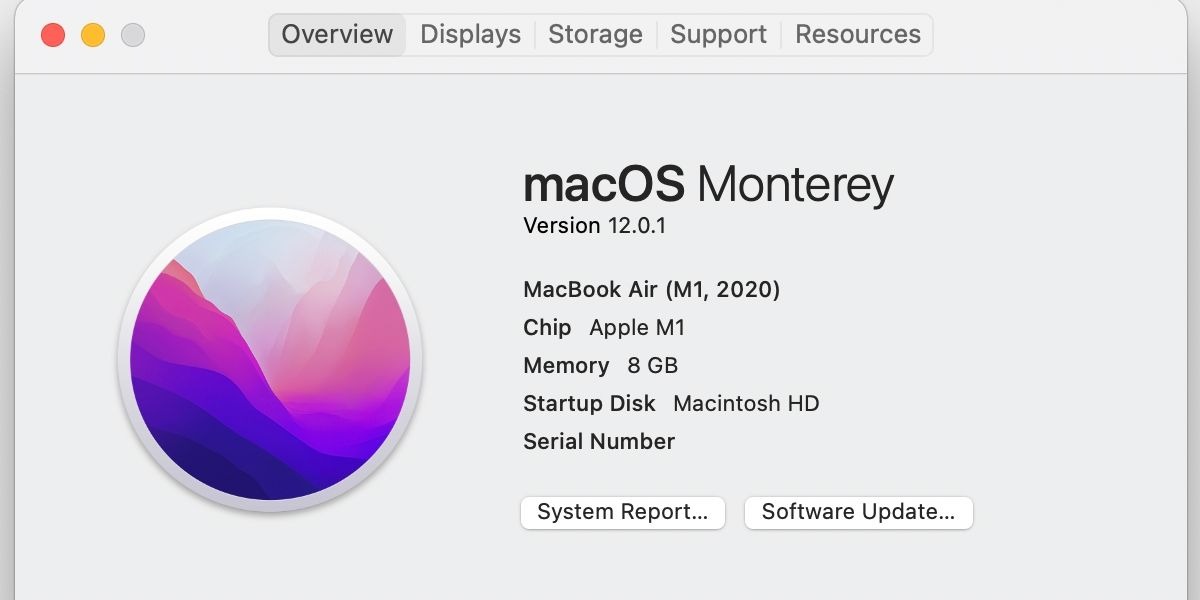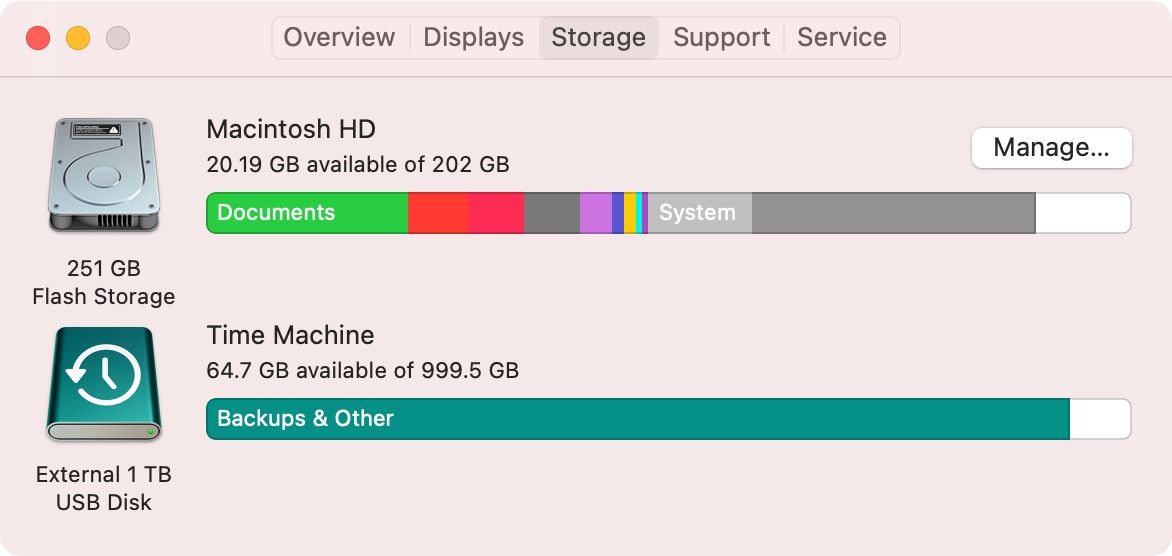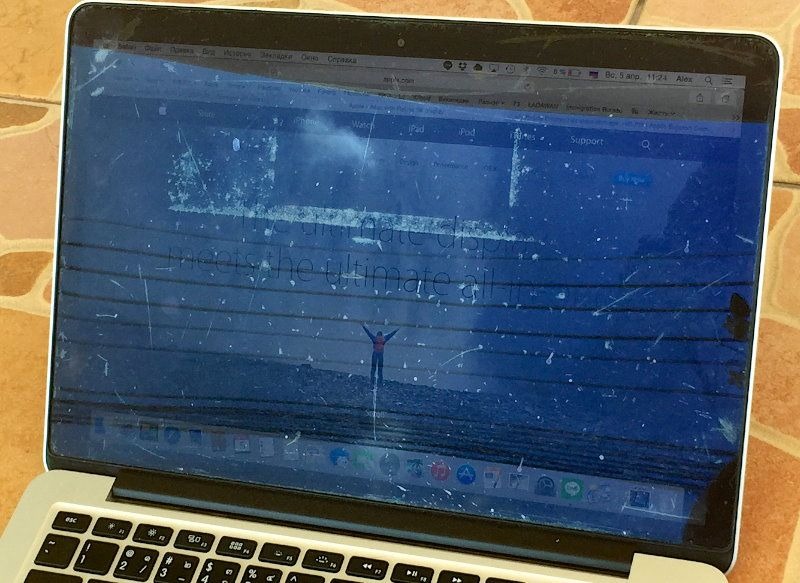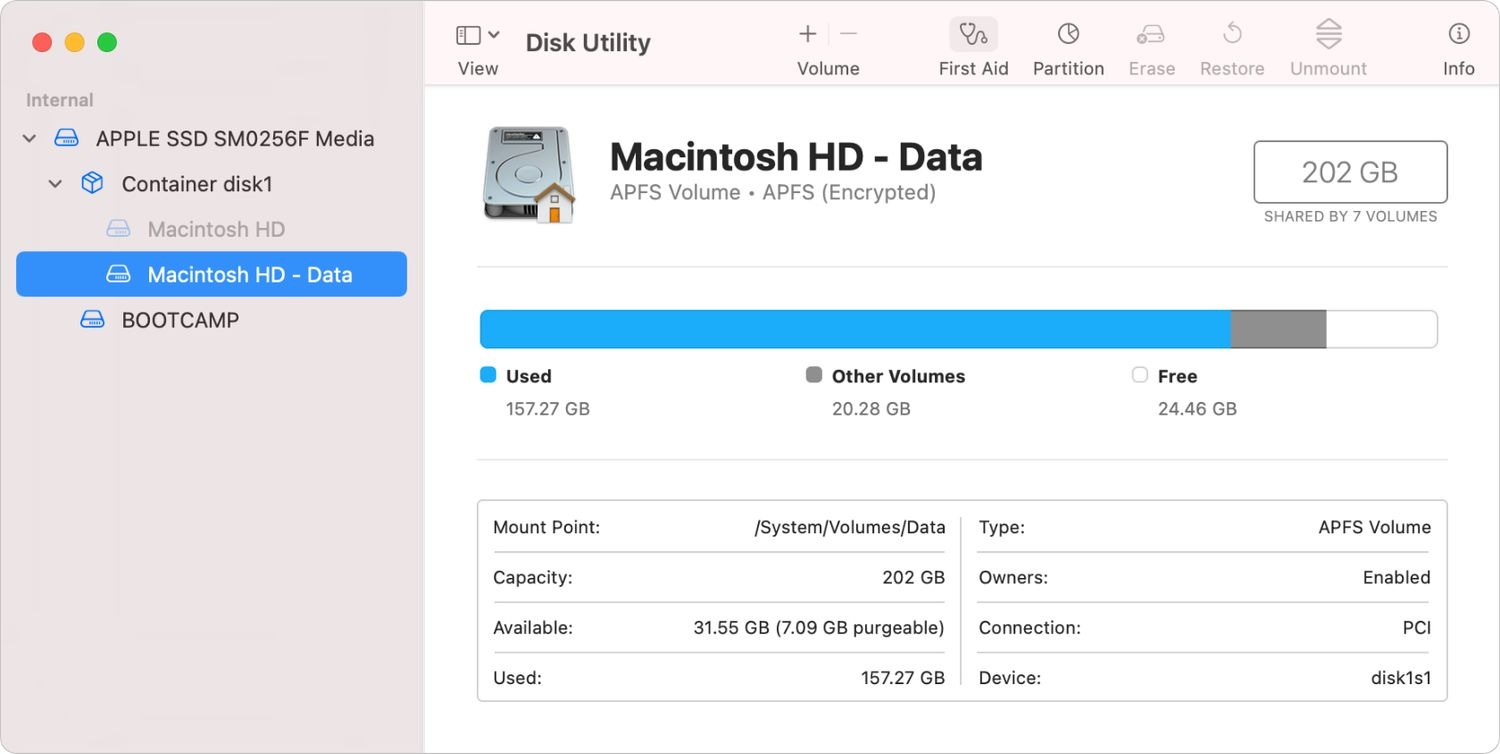Mẹo hay, Thị trường, Tin công nghệ, Tin tức
MacBook sử dụng được bao lâu? Khi nào nên mua MacBook mới?
MacBook sử dụng được bao lâu? Khi nào nên mua MacBook mới? Dưới đây là một số dấu hiệu cảnh báo rằng bạn nên thay thế máy Mac của mình.
Mặc dù phần cứng máy tính của Apple nổi tiếng có thể tồn tại lâu dài, nhưng đến một lúc nào đó bạn vẫn phải nói lời tạm biệt với máy Mac của mình. Nếu bạn liên tục gặp sự cố với máy của mình, bạn có thể tự hỏi MacBook sử dụng được bao lâu và liệu đã đến lúc mua một chiếc MacBook mới hay tiếp tục sử dụng chiếc máy hiện tại.
MacBook sử dụng được bao lâu?
Cho dù bạn đang gặp vấn đề với máy Mac cũ của mình hay đang suy nghĩ về việc mua một chiếc MacBook mới, bạn có thể tự hỏi MacBook sử dụng được bao lâu, tuổi thọ của MacBook liệu có tốt hơn so với laptop Windows.
Không có con số chính xác về tuổi thọ của máy Mac, vì nó phụ thuộc vào nhiều yếu tố. Một người chỉ sử dụng máy Mac của họ để duyệt web không thường xuyên có thể sử dụng cùng một máy lâu hơn so với người chạy máy tính của họ cả ngày và thực hiện các tác vụ cường độ cao như chỉnh sửa video. Bạn càng làm việc chăm chỉ trên máy của mình, thì máy Mac có khả năng ngừng hoạt động càng sớm.
Các định nghĩa từ trang sản phẩm Cổ điển và Lỗi thời của Apple đưa ra ý tưởng về tuổi thọ của thiết bị. Sản phẩm cổ điển là thiết bị đã không được bán trong hơn năm nhưng dưới bảy năm. Một sản phẩm được coi là lỗi thời nếu nó đã ngừng sản xuất hơn bảy năm trước.
Xem xét khả năng tương thích của macOS (được thảo luận bên dưới), chúng ta có thể thấy rằng hầu hết thời gian, máy Mac đủ điều kiện để nhận phiên bản macOS mới nhất trong khoảng bảy năm. Apple thường hỗ trợ mỗi phiên bản macOS trong ba năm.
Các ứng dụng của bên thứ ba có thể nhẹ nhàng hơn một chút. Google Chrome, Spotify và Dropbox đều yêu cầu ít nhất macOS 10.13 High Sierra (phát hành năm 2017). Firefox yêu cầu macOS 10.12 Sierra, được phát hành một năm trước đó vào năm 2016.
Tổng hợp tất cả những điều này lại với nhau, giả sử bạn đã mua một máy Mac hoàn toàn mới vào năm 2023, nó có thể sẽ nhận được các bản cập nhật macOS cho đến năm 2030. Hệ điều hành được phát hành vào năm 2030 sẽ nhận được hỗ trợ từ Apple cho đến năm 2033 và hầu hết các công cụ của bên thứ ba hoạt động trên phiên bản cuối cùng của hệ điều hành sẽ được hỗ trợ cho đến ít nhất là năm 2036.
Điều này có nghĩa là nói chung, bạn có thể mong đợi ít nhất 10 năm tuổi thọ từ máy Mac, ngoại trừ mọi sự cố phần cứng không lường trước. Dưới đây, hãy xem xét một số dấu hiệu cho thấy máy Mac của bạn sắp hết tuổi thọ.
1. Bạn không thể chạy phiên bản macOS mới nhất
Mỗi năm vào khoảng tháng 9 hoặc tháng 10, Apple phát hành một phiên bản macOS mới. Các mẫu máy Mac từ vài năm trước có khả năng chạy nó. Điều này có nghĩa là nếu máy Mac của bạn quá cũ để cập nhật lên phiên bản macOS mới nhất thì nó sẽ trở nên lỗi thời. Các kiểu máy Mac sau đây có thể nhận được bản cập nhật MacOS Monterey:
- Các mẫu MacBook từ đầu năm 2016 trở đi
- Các mẫu MacBook Air từ đầu năm 2015 trở đi
- Các mẫu MacBook Pro từ đầu năm 2015 trở đi
- Các mẫu iMac từ cuối năm 2015 trở đi
- iMac Pro (2017)
- Các mẫu Mac Pro từ cuối năm 2013 trở đi
- Các mẫu máy Mac mini từ cuối năm 2014 trở đi
- MacStudio (2022)
Nếu máy tính của bạn không có trong danh sách đó, nó có thể đã chuyển sang trạng thái Lỗi thời. Như đã đề cập trước đó, mặc dù bạn sẽ không nhận được bất kỳ bản nâng cấp macOS đầy đủ nào vào thời điểm đó, nhưng bạn vẫn có thể sử dụng máy tính của mình trong một thời gian.
Hiện tại, macOS Big Sur vẫn được hỗ trợ cập nhật bảo mật cho những máy không thể nâng cấp lên Monterey. Catalina đã ngừng nhận các bản cập nhật vào tháng 11 năm 2022, nghĩa là Big Sur có thể sẽ theo mô hình này và mất hỗ trợ từ Apple vào khoảng tháng 11 năm 2023.
Sau khi ngừng hỗ trợ, máy Mac của bạn sẽ không nhận được các bản cập nhật bảo mật cho phiên bản macOS hiện tại của bạn và phần mềm của bên thứ ba có thể ngừng hoạt động. Điều này có nghĩa là bạn sẽ cần nghĩ đến việc nâng cấp máy Mac của mình sớm.
2. Máy Mac của bạn liên tục thiếu dung lượng trống
Khi công nghệ tiến bộ, các ứng dụng và dữ liệu khác tiếp tục chiếm nhiều dung lượng hơn. Điều này dẫn đến việc phải tranh giành không gian trống liên tục nếu bạn có một máy cũ hơn với dung lượng lưu trữ ít ỏi.
Nếu bạn có ổ đĩa 128GB hoặc thậm chí 256GB trong MacBook, bạn có thể phải sắp xếp các tệp liên tục để có thêm dung lượng. Điều này có thể có nghĩa là giải phóng dung lượng trên máy Mac của bạn bất cứ khi nào có thể hoặc có thể bổ sung thêm dung lượng cho máy Mac của bạn bằng ổ cứng ngoài hoặc các phương pháp khác.
Bạn có thể sử dụng các giải pháp thay thế này để đối phó với một lượng nhỏ dung lượng trong một thời gian. Nhưng một khi bạn phát ngán với chúng, đã đến lúc nâng cấp lên máy Mac mới. Khi bạn làm như vậy, hãy chọn một mô hình có nhiều không gian lưu trữ trong nhiều năm tới, việc sử dụng máy Mac mà luôn phải nghĩ về dung lượng lưu trữ thật khó chịu.
3. Phần cứng máy Mac của bạn không đủ mạnh
Đĩa lưu trữ trên máy Mac của bạn chỉ là một thành phần máy tính giảm dần theo thời gian. Việc thiếu đủ RAM sẽ khiến bạn không thể chạy nhiều ứng dụng cùng lúc và CPU cũ có nghĩa là các tác vụ như chỉnh sửa video 4K cực kỳ chậm hoặc không thể thực hiện được. Bạn cũng sẽ nhận thấy hiệu năng tổng thể của hệ thống bị ảnh hưởng với phần cứng cũ hơn.
Một thành phần bên trong khác bị ảnh hưởng trong nhiều năm là pin trong MacBook. Pin có thể sạc lại chỉ có một số chu kỳ nhất định trước khi chúng “xài” và sẽ không sạc được lâu. macOS sẽ cảnh báo bạn khi pin sắp hết và bạn có thể kiểm tra số chu kỳ của MacBook bất cứ khi nào bạn muốn.
Nếu bạn đã sử dụng pin nhiều, nó chỉ có thể kéo dài một hoặc hai giờ trước khi bạn cần sạc pin. Bạn có thể giải quyết vấn đề này bằng cách luôn sử dụng máy tính xách tay của mình trên bộ sạc, nhưng tất nhiên, điều đó sẽ hy sinh tính di động.
Nếu bạn có kiểu máy cũ, bạn có thể nâng cấp hoặc giảm thiểu phần nào các sự cố này bằng cách bổ sung thêm RAM cho máy Mac, đổi ổ cứng HDD lấy ổ SSD hoặc thay pin. Tuy nhiên, điều này về cơ bản là không thể trên các mẫu máy Mac mới hơn (từ ~2016 trở đi), vì hầu hết các thành phần đều được hàn vào bo mạch chủ.
Có các tùy chọn để thay thế pin của MacBook, nhưng số tiền bạn sẽ chi cho việc thay thế pin (hoặc nâng cấp phần cứng chuyên nghiệp) gần như chắc chắn tốt hơn dành cho một chiếc máy mới. Trang dịch vụ của Apple cho biết chi phí thay thế pin MacBook từ 159 USD đến 249 USD, không hề rẻ.
4. Máy Mac của bạn bị hư hỏng phần cứng nghiêm trọng
Một lý do rõ ràng khiến bạn cần thay thế MacBook của mình là nó đã bị hư hỏng vật lý nghiêm trọng. Có thể bạn đã làm rơi và làm hỏng các bộ phận bên trong hoặc đập màn hình xuống một số mảnh vỡ và làm nứt nó.
Trong những trường hợp này, máy tính của bạn không thể sử dụng được cho đến khi bạn sửa chữa hoặc thay thế nó. Và như đã thảo luận ở trên, sẽ không có ý nghĩa gì khi đổ hàng trăm đô la vào một chiếc máy cũ hoặc thậm chí lỗi thời khi bạn có thể mua một chiếc mới sẽ tồn tại lâu hơn.
Không chỉ sự hư hỏng lớn về phần cứng, một danh sách dài các vấn đề nhỏ cũng có thể nhanh chóng trở thành vấn đề lớn. Một chiếc máy tính cũ thường rất giống một chiếc ô tô cũ. Bạn có thể chung sống với một số vấn đề kỳ lạ nếu chúng không ảnh hưởng đến khả năng sử dụng đúng cách của bạn, nhưng cuối cùng, sẽ có điều gì đó không ổn xảy ra và bạn sẽ phải quyết định nên sửa hay nâng cấp.
Các sự cố nhỏ, chẳng hạn như bộ sạc của bạn không hoạt động trừ khi được đặt đúng chỗ, điểm ảnh chết trên màn hình, phím bị kẹt và loa kêu rè rè không nhất thiết là dấu hiệu cho thấy bạn cần thay thế máy Mac. Nhưng khi máy tính của bạn có quá nhiều lỗi nhỏ khiến nó hầu như không sử dụng được, bạn nên cắt giảm thiệt hại và tìm kiếm một chiếc máy thay thế sẽ hoạt động tốt hơn nhiều.
5. Máy Mac gặp sự cố phần mềm thường xuyên
Máy Mac lỗi thời cũng có thể tự biểu hiện thông qua các sự cố phần mềm. Bạn có thể gặp tình trạng treo hệ điều hành thường xuyên khi mọi thứ trở nên không phản hồi. Các vấn đề phổ biến khác bao gồm trục trặc hình ảnh và tắt máy ngẫu nhiên.
Khi bạn gặp phải những vấn đề này, bạn nên đảm bảo rằng mình có đủ dung lượng trống, vì dung lượng ổ đĩa thấp có thể góp phần gây ra những sự cố này. Nếu đặt lại SMC và PRAM không khắc phục được sự cố, hãy chuyển sang cài đặt lại macOS và xem sự cố của bạn có còn không.
Hy vọng rằng mọi lỗi phần mềm sẽ biến mất sau khi khắc phục sự cố này. Nhưng nếu không, bạn có thể gặp sự cố liên quan đến phần cứng lỗi thời và nên cân nhắc nâng cấp máy Mac của mình. Có thể bạn đã sẵn sàng nâng cấp máy Mac của mình, nhưng bạn có thể chấp nhận mọi vấn đề mà máy gặp phải và không cần phải mua ngay. Trong trường hợp đó, bạn nên đợi thời điểm thích hợp để nhận được giá trị cao nhất từ máy Mac mới .
Apple phát hành các mẫu mới của hầu hết các máy Mac hàng năm. Bạn không nên mua ngay trước khi các mẫu mới ra mắt, vì bạn có thể đợi thêm một thời gian nữa để có được một chiếc máy hoàn toàn mới dùng được lâu hơn với cùng mức giá.
Nếu không đủ khả năng mua mẫu mới nhất hoặc muốn tiết kiệm một số tiền, bạn có thể chọn máy Mac cũ hơn hoặc đã được tân trang lại. Chỉ cần nhớ rằng máy tính bạn mua càng cũ thì càng nhanh lỗi thời. Bạn sẽ phải quyết định tuổi thọ của máy Mac mà bạn muốn đối với số tiền bạn bỏ ra là bao lâu.
Tạm kết
Trên đây, chúng ta đã cùng xem xét MacBook sử dụng được bao lâu, cùng với các dấu hiệu chính cho thấy đã đến lúc nâng cấp MacBook hoặc iMac của bạn. Thời gian sử dụng MacBook tùy thuộc vào nhu cầu sử dụng và tính toán của bạn, nhưng nhìn chung tuổi thọ của MacBook khá cao so với các mẫu máy tính khác trên thị trường.